верхнем углу.
Каждый слайд (кроме первого) должен иметь короткое название (заголовок, без точки в конце), набранное шрифтом на 2 и более пт, чем основной размер шрифта.
Для основного текста рекомендуемый размер шрифта ≥ 24 пт.
Поля слайдов не менее 0,5 см с каждой стороны.
Использование звуковых эффектов в ходе демонстрации презентации не желательно.
Минимум анимации, анимацию можно использовать только для перехода слайдов. Для всех слайдов применять один эффект их перехода и стилевое решение.
Изображения, размещенные на одном слайде, желательно привести к единому размеру.
Приветствуется использование объектов SmartArt.
Таблицы оформлять в одном стиле, выделить шапку таблицы.
Списки использовать для 2-х и более объектов, для одноуровневых списков – один вид маркеров.
Презентация






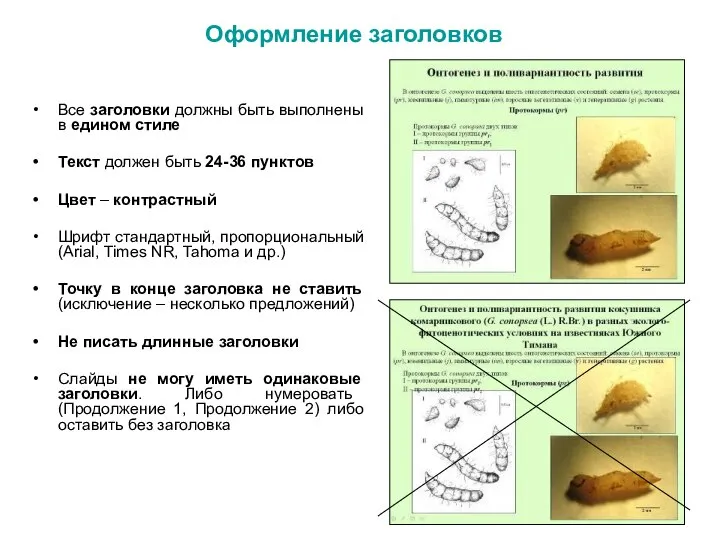


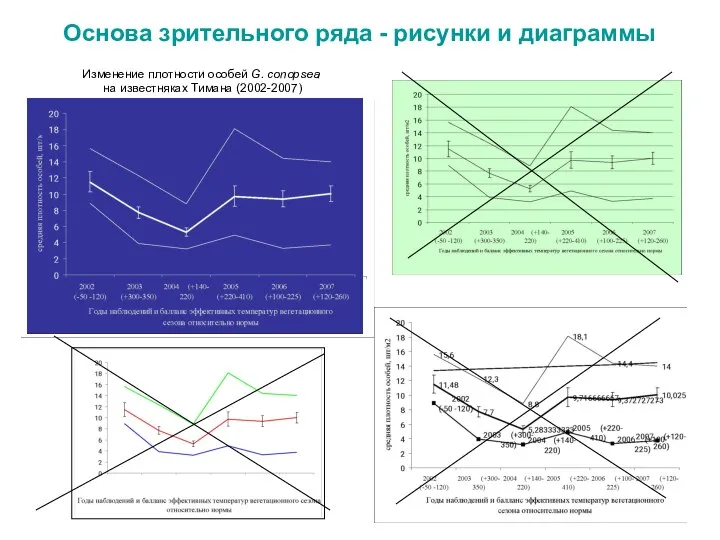
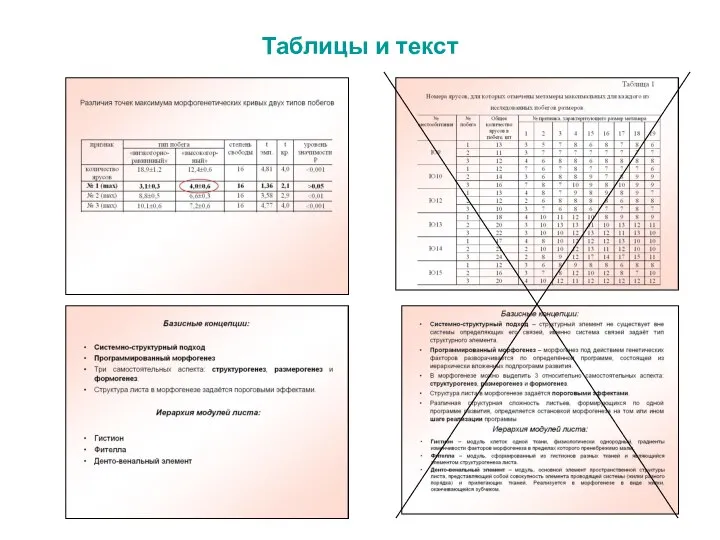
 Диски
Диски Классификации компьютерных сетей Ганицев САД-21
Классификации компьютерных сетей Ганицев САД-21 МедСпутник
МедСпутник Система управления базами данных (Урок 8)
Система управления базами данных (Урок 8) Периферийные устройства
Периферийные устройства Множество. Понятие множества
Множество. Понятие множества Организация хранения информации в компьютере. Файлы
Организация хранения информации в компьютере. Файлы Моделирование процесса образования и перемещения облака при истечении СПГ из аварийных отверстий и трубопроводов
Моделирование процесса образования и перемещения облака при истечении СПГ из аварийных отверстий и трубопроводов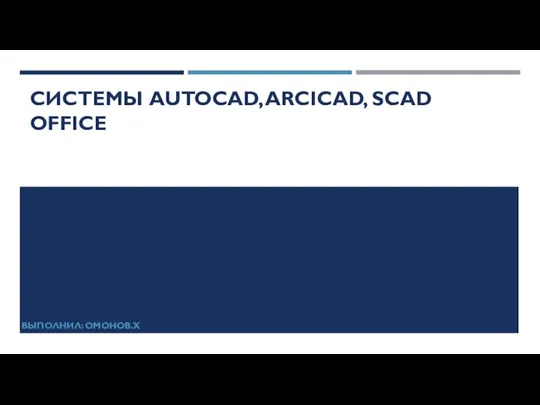 Системы autocad, arcicad, scad office
Системы autocad, arcicad, scad office Кейс технологии. методология и содержание
Кейс технологии. методология и содержание DH Standard AVN Update
DH Standard AVN Update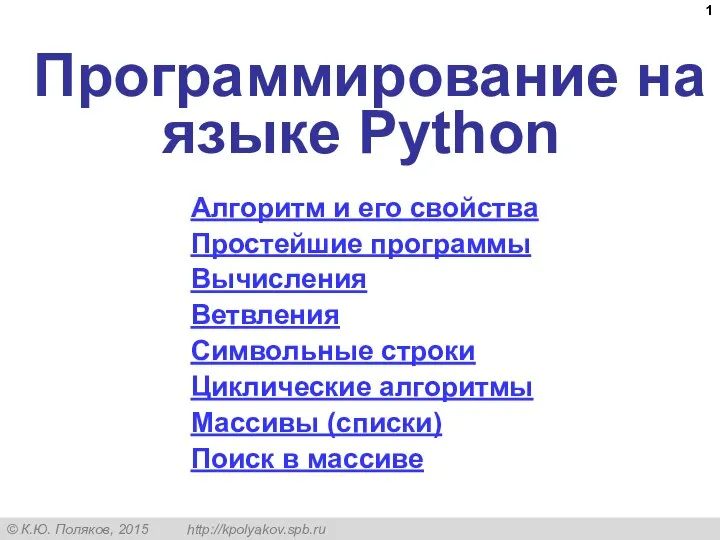 DZ Python
DZ Python Система счисления
Система счисления Обработка по автоматическому утверждению выводов ДС
Обработка по автоматическому утверждению выводов ДС Мир без интернета
Мир без интернета Проекты общественной сети Wi-Fi г. Бахчисарай. Техническое задание
Проекты общественной сети Wi-Fi г. Бахчисарай. Техническое задание Автоматизированное рабочее место (АРМ) специалиста
Автоматизированное рабочее место (АРМ) специалиста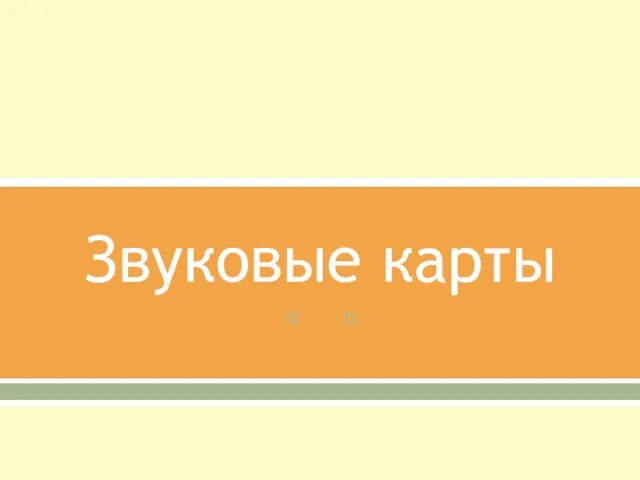 Звуковые карты
Звуковые карты Множества. Изучение алгоритмизации и основ программирования на языке Python в курсе Информатика и ИКТ
Множества. Изучение алгоритмизации и основ программирования на языке Python в курсе Информатика и ИКТ Общие сведения о проектировании. Проектирование. Автоматизированное проектирование. Лабораторная работа №1
Общие сведения о проектировании. Проектирование. Автоматизированное проектирование. Лабораторная работа №1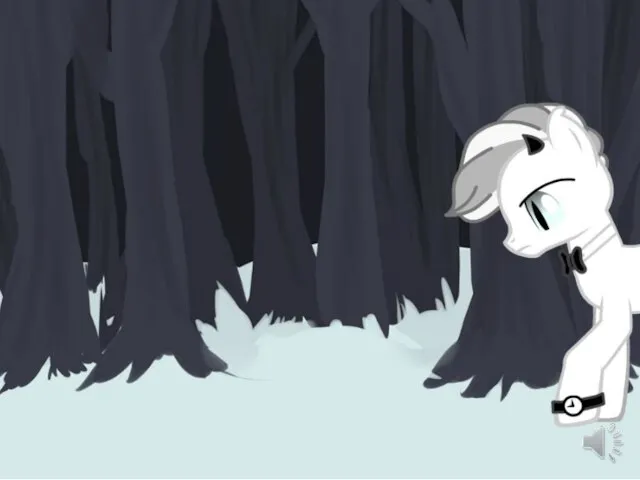 Санс и Папайрус (Папирус) в виде пони
Санс и Папайрус (Папирус) в виде пони Управление исполнителем Чертёжник
Управление исполнителем Чертёжник Динамические структуры данных. Списки
Динамические структуры данных. Списки Контроль за распространением экстремистских и террористических течений в социальных сетях и Интернет-ресурсах
Контроль за распространением экстремистских и террористических течений в социальных сетях и Интернет-ресурсах Профиль Информационные системы в СМИ
Профиль Информационные системы в СМИ Криптовалюты. Биткойн
Криптовалюты. Биткойн Составление алгоритмов для решения задач
Составление алгоритмов для решения задач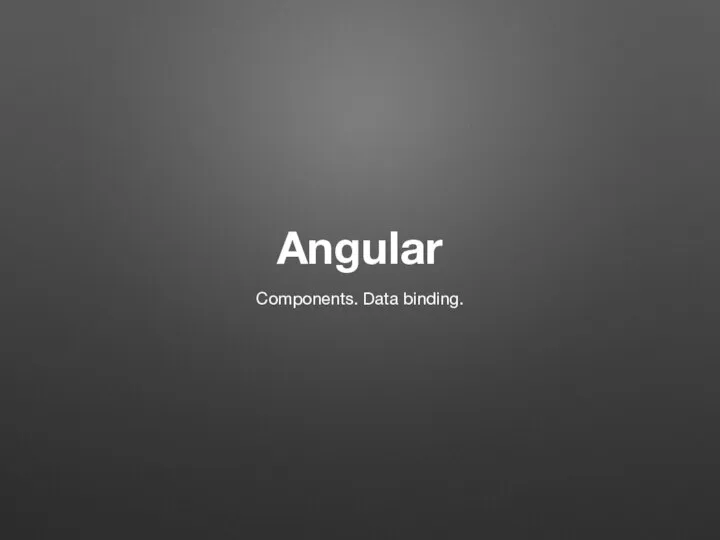 Components. Data binding. Базовая структура приложения
Components. Data binding. Базовая структура приложения